| 在 iPhone 上的“信息”中使用 iMessage 信息 App | 您所在的位置:网站首页 › imessage信息是什么意思啊怎么开通 › 在 iPhone 上的“信息”中使用 iMessage 信息 App |
在 iPhone 上的“信息”中使用 iMessage 信息 App
|
在 iPhone 上的“信息”中使用 iMessage 信息 App 你可以通过 iMessage 信息 App 玩游戏、录制音频信息和共享歌曲等等,一切都无需离开“信息” App 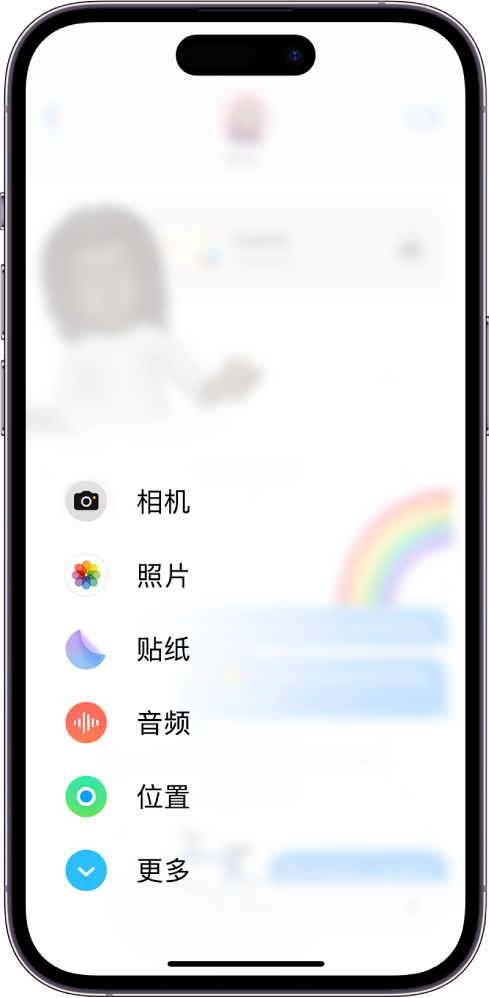 重新排列 iMessage 信息 App 重新排列 iMessage 信息 App在 iPhone 上打开“信息” App 新建信息或打开对话,然后轻点 按住列表中的任一 App 图标直至其稍微缩小,然后将其拖到要放置的位置。 若要将 App 图标移到另一页,请将其拖到屏幕顶部或底部边缘。新页面可能片刻后才会出现。 添加 iMessage 信息 App“信息” App 附带了可用于发送照片、视频、音频信息以及贴纸等内容的 iMessage 信息 App。你可以下载额外的 iMessage 信息 App 来访问更多选项。 在 iPhone 上打开“信息” App 新建信息或打开对话,然后轻点 轻点商店 轻点某个 App 以查看更多详细信息和评论,然后执行以下一项操作: 购买 App:轻点价格。支付使用与你的 Apple ID 关联的付款方式。 下载免费 App:轻点“获取”。 另请参阅关于 iPhone 上的 iMessage 信息在 iPhone 上设置“信息”在 iPhone 上的“信息”中共享你的位置在 iPhone 上给信息添加动画效果 |
【本文地址】
公司简介
联系我们